แก้ไข: แอพที่ไม่ได้ปักหมุดกลับมาอีกครั้งใน Windows 11

หากแอพและโปรแกรมที่ไม่ได้ปักหมุดกลับมาที่แถบงาน คุณสามารถแก้ไขไฟล์ Layout XML และนำบรรทัดกำหนดเองออกไปได้

การแจ้งเตือนข้อความเป็นคุณลักษณะที่เป็นประโยชน์ซึ่งจะแจ้งให้คุณทราบเมื่อคุณได้รับข้อความ เพื่อให้คุณสามารถตรวจสอบและตอบกลับได้อย่างรวดเร็วหากต้องการ โดยทั่วไป การแจ้งเตือนเหล่านี้จะอยู่ในรูปแบบของลูกโป่งการแจ้งเตือนแบบป๊อปอัปหรือการแจ้งเตือนที่มีข้อความอยู่ในนั้นและการแจ้งเตือนด้วยเสียง การแจ้งเตือนด้วยเสียงจะดีมาก หากคุณไม่ได้ดูอุปกรณ์ของคุณเมื่อมีข้อความเข้ามา มิฉะนั้น ป๊อปอัปการแจ้งเตือนจะพลาดได้ง่ายทีเดียว
การแจ้งเตือนด้วยเสียงไม่ใช่ความคิดที่ดีที่สุดเสมอไป ตัวอย่างเช่น หากคุณกำลังพยายามฟังเพลงหรือเสียงของเกม การ ping การแจ้งเตือนข้อความอาจเป็นสิ่งรบกวนและรบกวนสมาธิที่น่ารำคาญ เสียงแจ้งเตือนอาจสร้างความรำคาญให้กับผู้อื่นได้ ทั้งในบ้านและที่ทำงาน โดยเฉพาะอย่างยิ่งหากคุณได้รับข้อความจำนวนมากหรือข้อความติดต่อกันอย่างรวดเร็ว
อย่างไรก็ตาม การปิดเสียงอุปกรณ์ของคุณไม่เหมาะ โดยเฉพาะอย่างยิ่งหากคุณต้องการฟังอย่างอื่นต่อ โชคดีที่ Zoom อนุญาตให้คุณปิดเสียงที่เล่นโดยเฉพาะเมื่อคุณได้รับข้อความใหม่
หากต้องการปิดเสียงแจ้งเตือนข้อความ คุณต้องไปที่การตั้งค่าของ Zoom ในการเข้าถึงการตั้งค่า ให้คลิกที่ไอคอนผู้ใช้ของคุณที่มุมบนขวา จากนั้นคลิกที่ "การตั้งค่า"
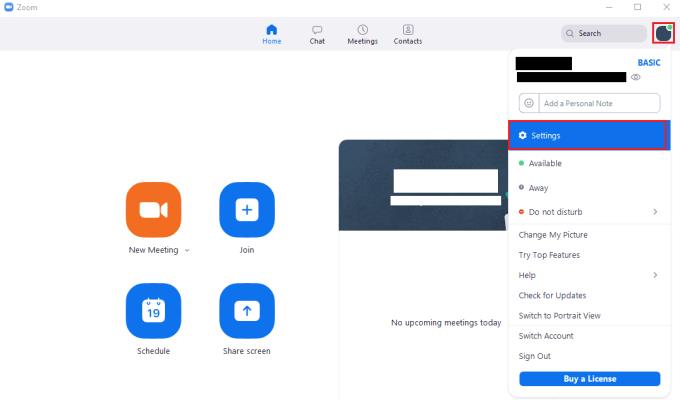
ในการเข้าถึงการตั้งค่าของ Zoom ให้คลิกที่ไอคอนผู้ใช้ของคุณ จากนั้นไปที่ "การตั้งค่า" ในเมนูแบบเลื่อนลง
เมื่อคุณอยู่ในการตั้งค่าแล้ว ให้สลับไปที่แท็บ "แชท" จากนั้นเลื่อนลงไปที่ด้านล่างของหน้า ยกเลิกการเลือกช่องทำเครื่องหมายที่สี่จากด้านล่างที่ระบุว่า "เล่นเสียงเมื่อได้รับข้อความใหม่"
การปิดใช้การตั้งค่านี้อาจหมายความว่าคุณไม่เห็นการแจ้งเตือนบางอย่างที่เข้ามา เช่น หากคุณบังเอิญกำลังละสายตาจากคอมพิวเตอร์ของคุณในขณะนั้น อย่างไรก็ตาม ยังป้องกันไม่ให้คุณต้องได้ยินเสียงแจ้งเตือนข้อความตลอดเวลา
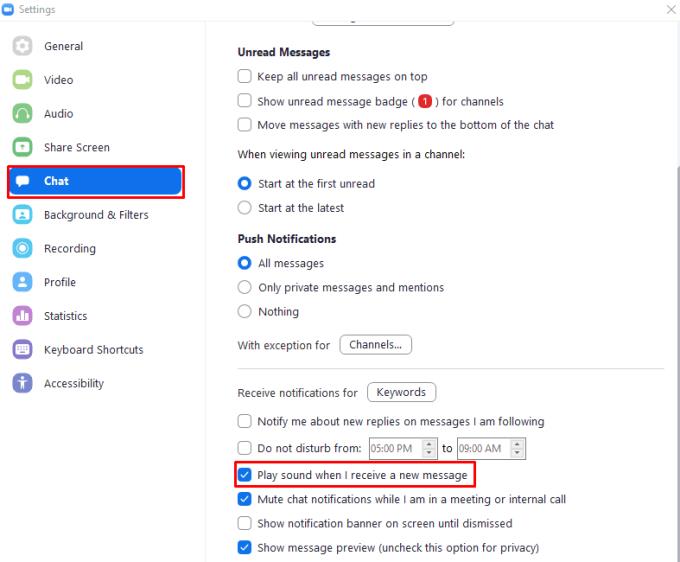
ยกเลิกการเลือกช่องทำเครื่องหมาย "เล่นเสียงเมื่อฉันได้รับข้อความใหม่" เพื่อปิดเสียงแจ้งเตือนข้อความ
หากแอพและโปรแกรมที่ไม่ได้ปักหมุดกลับมาที่แถบงาน คุณสามารถแก้ไขไฟล์ Layout XML และนำบรรทัดกำหนดเองออกไปได้
ลบข้อมูลที่บันทึกจากการเติมข้อมูลอัตโนมัติของ Firefox โดยทำตามขั้นตอนง่าย ๆ และรวดเร็วสำหรับอุปกรณ์ Windows และ Android.
ในบทเรียนนี้ เราจะแสดงวิธีการรีเซ็ตแบบซอฟต์หรือฮาร์ดบน Apple iPod Shuffle.
มีแอปที่ยอดเยี่ยมมากมายบน Google Play ที่คุณไม่สามารถช่วยได้แต่ต้องสมัครสมาชิก หลังจากนั้นรายการนั้นจะเพิ่มขึ้น และคุณจะต้องจัดการการสมัครสมาชิก Google Play ของคุณ
การค้นหาไพ่ที่ถูกต้องเพื่อชำระเงินในกระเป๋าของคุณอาจเป็นเรื่องยุ่งยาก ในช่วงไม่กี่ปีที่ผ่านมา บริษัทต่างๆ ได้พัฒนาและเปิดตัวโซลูชันการชำระเงินแบบไม่สัมผัส
การลบประวัติการดาวน์โหลด Android ช่วยเพิ่มพื้นที่จัดเก็บและยังมีประโยชน์อื่น ๆ อีกมากมาย นี่คือขั้นตอนที่ต้องทำตาม.
คู่มือนี้จะแสดงวิธีลบภาพถ่ายและวิดีโอจาก Facebook โดยใช้ PC, อุปกรณ์ Android หรือ iOS.
เราใช้เวลาสั้นๆ กับ Galaxy Tab S9 Ultra และมันเป็นแท็บเล็ตที่สมบูรณ์แบบสำหรับการจับคู่กับคอมพิวเตอร์Windows ของคุณหรือ Galaxy S23
ปิดเสียงข้อความกลุ่มใน Android 11 เพื่อควบคุมการแจ้งเตือนสำหรับแอพ Messages, WhatsApp และ Telegram.
ล้างประวัติ URL บนแถบที่อยู่ใน Firefox และเก็บเซสชันของคุณให้เป็นส่วนตัวโดยทำตามขั้นตอนที่เร็วและง่ายเหล่านี้.







